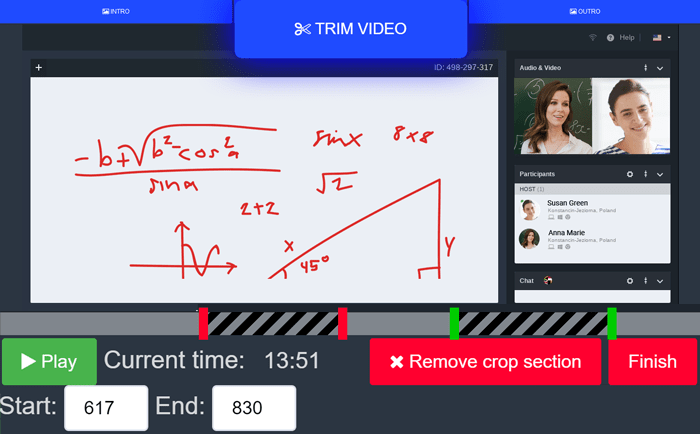Udało się! Twój webinar na platformie LiveWebinar był sukcesem, a w Twoim panelu czeka już gotowe nagranie w jakości HD. To potężny zasób, który dzięki odpowiedniej edycji może pracować na Twój sukces jeszcze długo po zakończeniu transmisji na żywo. W tym przewodniku, przygotowanym specjalnie dla naszej społeczności, pokażemy Ci najlepsze programy do edycji wideo i proste techniki montażu, które pomogą Ci przekształcić surowe nagranie w dopracowany materiał marketingowy.
| Czego się dowiesz z tego artykułu: | |
|---|---|
| Jakie narzędzia wybrać do edycji | Poznasz i porównasz najlepsze programy, od prostych edytorów online po profesjonalne oprogramowanie do montażu. |
| Czym kierować się przy wyborze. | Powiemy Ci, jakie narzędzia są dobre pod jakie potrzeby - od narzędzi najprostszych po profesjonalne. |
| Jak poprawić jakość dźwięku i obrazu | Odkryjesz proste sposoby na poprawę jakości audio i wideo, by Twoje nagranie wyglądało i brzmiało profesjonalnie. |
| Jak przyspieszyć proces edycji | Dowiesz się, jak narzędzia oparte na AI mogą zautomatyzować i znacząco skrócić czas potrzebny na postprodukcję. |
| Jak maksymalizować wartość webinaru | Zrozumiesz, dlaczego edycja jest kluczowym krokiem, by Twoje treści z LiveWebinar pracowały dla Ciebie 24/7. |
Wielu twórców webinarów po zakończeniu transmisji staje przed tym samym wyzwaniem: nagranie zawiera zbyt długi wstęp, niezręczne przerwy, a sekcja pytań i odpowiedzi wymaga skrócenia lub podziału na mniejsze klipy. Pojawiają się pytania – jakie oprogramowanie wybrać? Czy edycja wideo to coś, co można zrobić samodzielnie, bez znajomości zaawansowanych narzędzi? Dla wielu osób myśl o edycji wideo jest równoznaczna z dużym nakładem czasu i stresu, dlatego często z niej rezygnują – a szkoda, bo nagranie z webinaru to ogromny potencjał.
Tymczasem obróbka nagrań z webinarów wcale nie musi być trudna. Twoje wideo to cenny materiał, który – odpowiednio zmontowany – może działać długo po zakończeniu wydarzenia. Z krótszych klipów możesz stworzyć angażujące posty w social media, przykuwające uwagę trailery, a nawet evergreenowe materiały edukacyjne. Co więcej, na rynku dostępnych jest wiele prostych i intuicyjnych narzędzi, które umożliwiają edycję nawet osobom bez technicznego doświadczenia. Dzięki nim Twoje treści zyskają na profesjonalizmie, a Ty zbudujesz silniejszy wizerunek eksperta.
Na co zwrócić uwagę, wybierając program do edycji webinaru?
Podczas edycji nagrań z webinarów warto skupić się na kilku kluczowych funkcjach, które mają największy wpływ na odbiór treści przez widzów. Pierwszym krokiem jest zazwyczaj przycięcie początku i końca nagrania – dzięki temu usuwasz momenty ciszy, problemy techniczne czy zbędne wprowadzenia. Zwięzły materiał od razu lepiej angażuje i sprawia wrażenie profesjonalnego.
Kolejnym ważnym elementem jest dodanie brandowanych nakładek – logotypu, kolorów firmowych, ramek lub tła zgodnego z identyfikacją wizualną. Tego typu zabiegi zwiększają rozpoznawalność marki i budują spójność komunikacyjną. Nie zapomnij też o wezwaniach do działania (CTA) – mogą to być animowane napisy, które zachęcają do zapisania się na newsletter, odwiedzenia strony lub pobrania e-booka. To świetny sposób na wykorzystanie nagrania do dalszego budowania relacji z odbiorcą.
Na koniec warto zadbać o czystość dźwięku i jego odpowiedni poziom. Drobne szumy, różnice głośności między prowadzącymi czy przerywający mikrofon mogą zniechęcić widza. Większość edytorów – nawet tych prostszych – oferuje funkcje normalizacji dźwięku i filtrowania zakłóceń, co znacząco poprawia jakość odsłuchu bez potrzeby inwestowania w studio nagraniowe.
Jakie narzędzie do edycji wybrać? Przegląd opcji
Narzędzia dla początkujących
Wybór odpowiedniego narzędzia do edycji nagrania z webinaru zależy przede wszystkim od Twojego doświadczenia i oczekiwań. Jeśli jesteś początkujący lub zależy Ci na prostych poprawkach – np. wycięciu długiego wstępu czy zbędnych fragmentów – świetnie sprawdzą się edytory online, takie jak:
#1. Clipchamp – szybki edytor wideo od Microsoftu
Clipchamp to intuicyjne narzędzie do edycji wideo dostępne online, które od niedawna jest częścią ekosystemu Microsoft 365. To świetna opcja dla osób, które chcą szybko i sprawnie obrobić nagranie z webinaru, bez konieczności instalowania profesjonalnego oprogramowania.
Funkcje:
- Przeciągnij-i-upuść (drag and drop) – łatwa edycja dla początkujących.
- Przycinanie, dzielenie, kadrowanie i obracanie nagrania.
- Gotowe szablony do filmów marketingowych, webinarów, social mediów.
- Możliwość dodawania tekstu, grafik, nakładek brandowych i napisów.
- Integracja z OneDrive – szybki dostęp do plików z chmury.
- Narzędzia do podstawowej edycji dźwięku (wyciszanie, normalizacja).
- Eksport w jakości HD, bez znaku wodnego (w wersji darmowej).
Zalety:
- Idealny dla osób pracujących w środowisku Microsoft.
- Nie wymaga doświadczenia ani instalacji.
- Świetny do szybkiej edycji i publikacji materiałów wideo.
- Darmowa wersja pozwala na większość podstawowych operacji.
- Canva Video Editor – kreatywna edycja z dodatkiem designu
#2. Canva Video Editor
Canva Video Editor to narzędzie, które łączy funkcje prostego edytora wideo z możliwościami znanej platformy graficznej. Jeśli chcesz, by Twoje nagranie nie tylko było przycięte, ale też wyglądało atrakcyjnie wizualnie – Canva to doskonały wybór.
Funkcje:
- Przejrzysty edytor z osią czasu (timeline) do prostego montażu.
- Tysiące darmowych elementów graficznych: ikon, animacji, ramek.
- Łatwe dodawanie tekstów, logo, CTA i efektów przejścia.
- Funkcja nagrywania kamery i ekranu bezpośrednio z poziomu Canvy.
- Automatyczne napisy i narzędzia do dostosowania kolorystyki i stylu.
- Eksport w różnych formatach (MP4, GIF, etc.) i bez znaku wodnego w wersji Pro.
Zalety:
- Bardzo łatwa obsługa, nawet dla osób nietechnicznych.
- Doskonałe narzędzie do tworzenia atrakcyjnych klipów promocyjnych z webinarów.
- Świetnie sprawdza się przy materiałach na social media.
- Możliwość pracy zespołowej i udostępniania projektów online.
Oba narzędzia idealnie nadają się dla twórców webinarów, którzy chcą szybko i efektownie przekształcić surowe nagranie w atrakcyjny materiał gotowy do publikacji lub promocji.
#3. CapCut
CapCut to darmowy edytor wideo od twórców TikToka (Bytedance). Bardzo popularny wśród twórców treści na media społecznościowe. Idealny do użycia na telefonach komórkowych.
Zalety:
- Intuicyjny interfejs i gotowe szablony.
- Wbudowane efekty, napisy, filtry i muzyka.
- Obsługa AI (np. automatyczne transkrypcje, usuwanie tła).
- Dostępność: Przeglądarka, aplikacje na PC, Android i iOS.
#4. InVideo
InVideo to narzędzie online przeznaczone do szybkiego tworzenia i edycji filmów promocyjnych, prezentacji i materiałów na social media.
Zalety:
- Bogata biblioteka szablonów.
- Możliwość tworzenia filmów z tekstu (Text-to-Video).
- Duża kolekcja materiałów stockowych.
- Dostępność: Przeglądarka.
#5. WeVideo
WeVideo to chmurowy edytor wideo dla edukacji, marketingu i twórców treści.
Zalety:
- Edycja wideo w chmurze z dowolnego urządzenia.
- Obsługa nagrywania ekranu i kamery.
- Współpraca zespołowa w czasie rzeczywistym.
- Dostępność: Przeglądarka, aplikacje mobilne.
#6. Adobe Express (dawniej Adobe Spark Video)
Adobe Express jest to lżejsze narzędzie Adobe do szybkiego tworzenia treści graficznych i wideo.
Zalety:
- Integracja z Adobe Stock.
- Łatwe dodawanie napisów, przejść, muzyki.
- Prosty interfejs, idealny dla początkujących.
- Dostępność: Przeglądarka, aplikacje mobilne.
#7. FlexClip
Prosty edytor online idealny do krótkich filmów, prezentacji i treści marketingowych.
Zalety:
- Wiele gotowych szablonów.
- Edycja typu „drag and drop”.
- Narzędzia AI (np. tekst na mowę, automatyczne streszczenia).
- Dostępność: Przeglądarka.
Edytory wideo oparte na AI
#1. Descript
Descript to innowacyjne narzędzie do edycji wideo i audio oparte na transkrypcji tekstowej. Edytujesz wideo tak, jakbyś edytował dokument tekstowy.
Kluczowe funkcje AI:
- Automatyczna transkrypcja nagrań (również w języku polskim).
- Edycja nagrania przez usuwanie lub poprawianie tekstu.
- Usuwanie słów-wypełniaczy (np. „yyy”, „eee”) jednym kliknięciem.
- Funkcja „Overdub” – generowanie głosu lektora AI na podstawie tekstu.
Idealne do: Montażu webinarów, podcastów, prezentacji, szkoleń wideo.
Dostępność: Aplikacja desktopowa (Windows/macOS), chmura.
#2. Veed.io
Veed.io Przeglądarkowy edytor wideo z dużym naciskiem na prostotę i funkcje AI. Często używany przez twórców treści na social media.
Kluczowe funkcje AI:
- Automatyczne tworzenie napisów (również polskie).
- Edycja wideo przez transkrypcję tekstową.
- Usuwanie tła, pomyłek, ciszy i słów-wypełniaczy.
- Generowanie streszczeń wideo i automatyczne formatowanie pod różne platformy (np. Instagram, YouTube Shorts).
Idealne do: Szybkiego cięcia nagrań z webinarów, edycji wideo do social mediów.
Dostępność: Przeglądarka.
#3. Wisecut
Wisecut to narzędzie AI stworzone specjalnie do automatycznego montażu nagrań długometrażowych (np. webinarów, prezentacji).
Kluczowe funkcje AI:
- Automatyczne cięcia na podstawie pauz i „martwego czasu”.
- Generowanie napisów i tłumaczeń.
- Automatyczne podkłady muzyczne dopasowane do dynamiki mowy.
Idealne do: Tworzenia skrótów z długich nagrań, cięcia webinarów bez ręcznej pracy.
Dostępność: Przeglądarka.
#4. Pictory
Pictory to AI-edytor umożliwiający tworzenie wideo z tekstu lub streszczeń z długich materiałów wideo.
Kluczowe funkcje AI:
- Tworzenie krótkich wideo promocyjnych z webinarów.
- Automatyczne dodawanie napisów i znaczników czasowych.
- Tworzenie filmów z artykułów lub transkrypcji.
Idealne do: Generowania atrakcyjnych skrótów z webinarów do promocji.
Dostępność: Przeglądarka.
#5. Opus Clip
Opus Clip to narzędzie AI konwertujące długie filmy (np. webinary) na krótkie, dynamiczne klipy.
Kluczowe funkcje AI:
- Automatyczne wykrywanie kluczowych fragmentów wideo.
- Formatowanie klipów pod TikTok, Reels, Shorts.
- Dodawanie dynamicznych napisów i efektów.
Idealne do: Promowania webinarów w formie krótkich klipów w mediach społecznościowych.
Dostępność: Przeglądarka.
Profesjonalne oprogramowanie do montażu
#1. DaVinci Resolve
Jeden z najbardziej zaawansowanych (i w podstawowej wersji darmowych!) programów do montażu wideo, używany przez profesjonalistów z branży filmowej.
Funkcje kluczowe
- Zaawansowana korekcja kolorów (Color Grading).
- Edycja nieliniowa (timeline), cięcie, animacja, efekty.
- Wbudowane narzędzia do miksowania dźwięku (Fairlight).
- Obsługa wideo 4K, RAW, ProRes, itp.
- Wersja Studio oferuje funkcje AI (np. rozpoznawanie twarzy, automatyczna stabilizacja).
Idealne do: Profesjonalnej postprodukcji, filmów reklamowych, szkoleń premium, obróbki webinarów wysokiej jakości.
Dostępność: Windows, macOS, Linux.
#2. Adobe Premiere Pro
Jeden z najbardziej rozpoznawalnych i wszechstronnych edytorów wideo, używany w branży kreatywnej, telewizyjnej i marketingowej.
Funkcje kluczowe:
- Pełna kontrola nad obrazem, dźwiękiem i efektami.
- Integracja z innymi programami Adobe (After Effects, Audition).
- Zaawansowane narzędzia do edycji audio, miksu i efektów dźwiękowych.
- AI (Adobe Sensei) do automatycznego kadrowania, dopasowania kolorów, napisy automatyczne.
Idealne do: Montażu profesjonalnych materiałów z webinarów, spotów, materiałów promocyjnych.
Dostępność: Windows, macOS (licencja płatna, subskrypcja Creative Cloud).
#3. Final Cut Pro
Profesjonalny edytor wideo od Apple, zoptymalizowany pod urządzenia Mac.
Funkcje kluczowe:
- Wydajna praca z dużymi plikami (dzięki silnikowi Metal).
- Zaawansowana korekcja kolorów, efekty i dźwięk.
- Funkcja „Magnetic Timeline” ułatwiająca pracę z dużą ilością klipów.
- Narzędzia AI (np. automatyczne kadrowanie, analiza obrazu).
Idealne do: Profesjonalnej edycji nagrań na komputerach Apple.
Dostępność: Tylko macOS (płatne, jednorazowa licencja).
#4. Avid Media Composer
Branżowy standard w produkcji filmowej i telewizyjnej, używany w Hollywood.
Funkcje kluczowe:
- Stabilność przy dużych projektach.
- Zaawansowana edycja offline/online.
- Narzędzia do montażu wielokamerowego, mastering, kontrola formatów.
- Integracja z profesjonalnymi systemami audio i bazami danych mediów.
Idealne do: Bardzo dużych i skomplikowanych projektów (filmy fabularne, dokumenty).
Dostępność: Windows, macOS (płatne).
#5. Lightworks
Profesjonalny edytor, który oferuje zarówno wersję darmową, jak i płatną, z dostępem do zaawansowanych funkcji.
Funkcje kluczowe:
- Obsługa formatów wysokiej jakości (HD, 4K, ProRes).
- Wydajna oś czasu, możliwość edycji w czasie rzeczywistym.
- Korekcja kolorów i podstawowe efekty audio.
- Idealne do: Profesjonalnych projektów wideo z nieco niższym budżetem.
Dostępność: Windows, macOS, Linux.
Podsumowując, profesjonalne edytory wideo oferują pełną kontrolę nad obrazem, dźwiękiem i formatami, umożliwiają zaawansowaną korekcję kolorów (color grading) oraz korzystanie z profesjonalnych narzędzi dźwiękowych, takich jak miks wielościeżkowy. Pozwalają na obsługę dużych projektów w wysokiej rozdzielczości, dzięki czemu nadają się do produkcji reklam, szkoleń, kursów, dokumentów oraz filmów.
Jak użyć nagrania z webinaru?
Potencjalne zastosowania nagrań z webinarów są bardzo szerokie.
Możesz stworzyć wersję „evergreen” swojego webinaru z LiveWebinar, która będzie idealna do wykorzystania w lejkach marketingowych przez długi czas. Z łatwością wytniesz najciekawsze fragmenty nagrania i użyjesz ich do promocji w mediach społecznościowych, zwiększając zasięg i zaangażowanie odbiorców.
Kolejnym pomysłem jest budowa biblioteki wideo-poradników dla klientów, bazując na przeprowadzonych już szkoleniach.
Dodatkowo, po dopracowaniu nagrania możesz je opublikować na swoim kanale YouTube, co pozwoli Ci systematycznie budować zasięgi oraz wzmacniać rozpoznawalność marki.
Jak narzędzia AI mogą zautomatyzować postprodukcję?
Narzędzia oparte na AI mogą znacząco skrócić czas potrzebny na edycję nagrań. Dzięki zastosowaniu sztucznej inteligencji możliwe jest szybkie usuwanie niepotrzebnych fragmentów, automatyczna korekcja dźwięku i obrazu, generowanie napisów czy nawet sugerowanie najlepszych fragmentów do promocji. To wszystko sprawia, że produkcja profesjonalnych materiałów wideo staje się prostsza, szybsza i bardziej dostępna, nawet dla osób bez dużego doświadczenia montażowego.
Systemy te mogą automatycznie synchronizować dźwięk i obraz, wykrywać oraz eliminować błędy techniczne, na przykład echo czy opóźnienie dźwięku. Dodatkowo, sztuczna inteligencja coraz częściej odpowiada za stylizację wizualną – może zasugerować gotowe szablony graficzne czy przejścia, dostosowując je do rodzaju i charakteru materiału.
Co więcej, AI skraca czas żmudnych czynności, takich jak tworzenie indeksów, dodawanie tagów do poszczególnych fragmentów czy katalogowanie materiału, co znacznie ułatwia późniejsze wyszukiwanie i organizację nagrań. Zaawansowane algorytmy mogą nawet analizować emocje w obrębie nagrania i na tej podstawie rekomendować, które fragmenty najlepiej nadają się np. do promowania w social media lub na stronie internetowej. W rezultacie, postprodukcja staje się nie tylko ekspresowa, ale także bardziej kreatywna i precyzyjna.
Edycja nagrań webinarów w LiveWebinar
Edycja nagrań z webinarów w LiveWebinar to proces, który pozwala w pełni wykorzystać potencjał zgromadzonego materiału wideo. Po zakończonym spotkaniu możesz łatwo pobrać nagranie i poddać je edycji, usuwając mniej istotne fragmenty, poprawiając jakość obrazu oraz dźwięku, a także dodając napisy lub elementy graficzne, takie jak logo czy plansze informacyjne.
Jeśli chcesz wiedzieć więcej, przeczytaj nasze inne posty:
Jak edytować nagranie webinaru i jak je ponownie wykorzystać podczas promocji?
Jak nagrać webinar? Krótki poradnik o nagrywaniu webinarów
Jak ponownie wykorzystać nagranie z webinaru? 7 pomysłów na zwiększenie zasięgu i efektywności
Dzięki temu Twoje webinary uzyskują bardziej profesjonalny charakter, są lepiej dopasowane do potrzeb odbiorców i łatwiejsze w dalszej dystrybucji, np. w formie kursów online, blogów wideo lub materiałów promocyjnych. Edytując nagrania w LiveWebinar, możesz również przygotować krótkie klipy do mediów społecznościowych, zestawy wideo-poradników czy wersje "evergreen", które przez długi czas będą wspierać Twoje działania marketingowe i edukacyjne.
Chcesz zobaczyć, jak to działa? Załóż darmowe konto w LiveWebinar już dziś!